Cum să găsiți și să schimbați adresa URL a profilului dvs. pe LinkedIn
Miscellanea / / May 25, 2023
Schimbarea adresei URL a profilului dvs. pe LinkedIn face mai ușor să-l conectați la documentele digitale sau să cereți altora (cum ar fi recrutorii) să o verifice. Dacă utilizați un cont de afaceri, puteți utiliza, de asemenea, numele mărcii dvs., companiei sau un hibrid al numelui dvs. plus orice alt cuvânt cheie relevant. Deci, haideți să aruncăm o privire la cum să găsiți și să vă schimbați adresa URL a profilului pe LinkedIn.
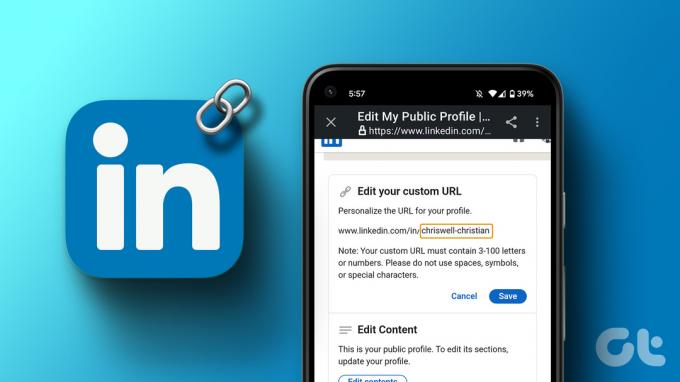
Când schimbați adresa URL a profilului, asigurați-vă că are între 3-100 de caractere și nu are caractere speciale. În plus, deoarece partea personalizată a adresei URL nu face distincție între majuscule și minuscule, alegeți o adresă URL ușor de reținut. Și pentru a vă asigura că nu pierdeți traficul de la vechea dvs. adresă URL LinkedIn, aceasta va fi în continuare conectată la noua dvs., cu excepția cazului în care o deconectați manual. În această notă, să începem.
Înainte de a schimba adresa URL, este întotdeauna bine să găsiți mai întâi adresa URL a profilului public LinkedIn actual. Pentru că, deși se știe că LinkedIn atribuie adrese URL aleatorii atunci când vă înscrieți, uneori poate ajunge să devină cartea dvs. de vizită pentru alții. Deci, în acest fel puteți vedea și evalua dacă adresa URL a profilului dvs. trebuie schimbată.
Urmați pașii de mai jos pentru a găsi adresa URL a profilului dvs. în aplicația și site-ul LinkedIn.
Pasul 1: Deschideți LinkedIn în browserul dvs. web.
Deschideți LinkedIn pe browser web
Pasul 2: Aici, faceți clic pe Mine.
Pasul 3: Faceți clic pe Vizualizare profil.

Pasul 4: Acum, verificați bara de adrese. Adresa dvs. URL LinkedIn actuală ar trebui să fie afișată aici.

Pasul 5: Alternativ, faceți clic pe Informații de contact.
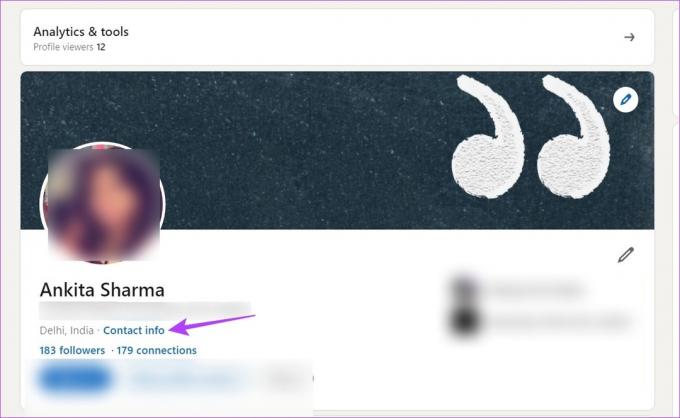
Pasul 6: Aici, verificați adresa URL a profilului dvs. în secțiunea Profilul dvs.
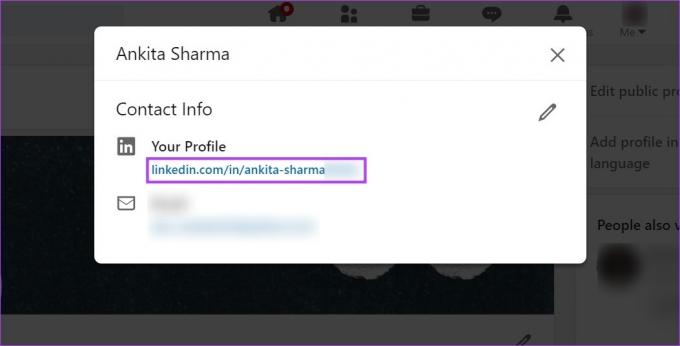
Acum, pentru a găsi adresa URL a profilului dvs. în aplicația LinkedIn pentru dispozitivele iPhone și Android, puteți fie să accesați pagina de profil, fie să utilizați bara de căutare. Iată o detaliere pas cu pas a modului în care puteți găsi adresa URL a profilului dvs. LinkedIn folosind ambele.
Metoda 1: Prin Profil
Pasul 1: Deschideți aplicația LinkedIn pe dispozitivul iPhone sau Android.
Pasul 2: Aici, atingeți pictograma profilului dvs.
Pasul 3: Apăsați pe Vizualizare profil.

Pasul 4: Apoi, atingeți pictograma cu trei puncte.
Pasul 5: Din opțiuni, atingeți Informații de contact.

Adresa URL a profilului dvs. LinkedIn va fi acum vizibilă.
Metoda 2: Utilizarea codului QR
Pasul 1: Deschide Linkedin și atinge Căutare.
Pasul 2: Aici, atingeți pictograma codului QR.
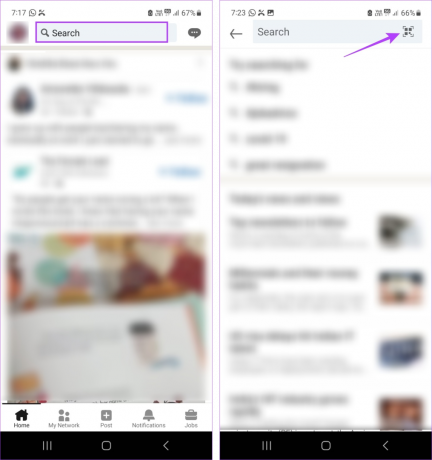
Pasul 3: Odată ce codul dvs. QR este vizibil, atingeți „Salvați în galerie”.
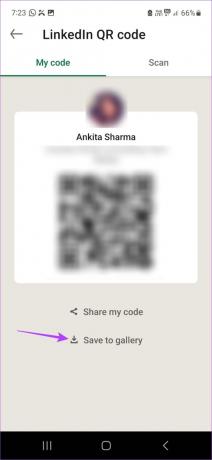
Acum, scanează acest cod QR din imagini pe dispozitivul dvs. mobil și găsiți adresa URL a profilului dvs. LinkedIn.
Odată ce ai luat decizia, acum este timpul să personalizezi adresa URL a profilului tău LinkedIn. După cum sa menționat mai sus, asigurați-vă că noul dvs. URL de profil este personalizat pentru dvs. și are acoperite toate numele/cuvintele cheie relevante. În plus, încercați să vă faceți noua adresă URL cât mai profesională și prietenoasă cu SEO.
Urmați pașii de mai jos pentru a face acest lucru.
Pe browser web
Pasul 1: Deschideți LinkedIn în orice browser web și faceți clic pe Eu.
Pasul 2: Aici, faceți clic pe Vizualizare profil.

Pasul 3: Apoi, în partea dreaptă, faceți clic pe „Editați profilul public și adresa URL”. Aceasta va deschide o pagină separată „Editați profilul meu public”.
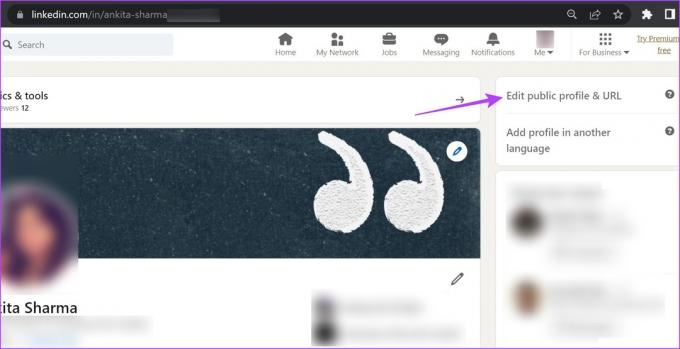
Pasul 4: Aici, accesați „Editați adresa URL personalizată” și faceți clic pe pictograma creion.

Pasul 5: Editați URL-ul LinkedIn și faceți clic pe Salvare.
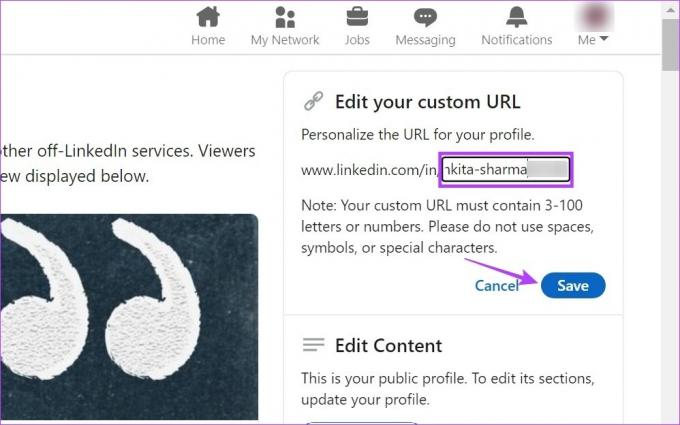
Acordați-i câteva minute și noua adresă URL a profilului ar trebui să se reflecte pe pagina de profil în consecință.
Pe mobil
Pasul 1: Deschideți aplicația mobilă LinkedIn și atingeți pictograma profilului dvs.
Pasul 2: Aici, apăsați pe Vizualizare profil.

Pasul 3: Atingeți pictograma cu trei puncte.
Pasul 4: Apoi, atingeți Informații de contact.

Pasul 5: Aici, accesați secțiunea Contact și atingeți pictograma creion.
Pasul 6: Atingeți adresa URL a profilului dvs.

Pasul 7: Accesați secțiunea „Editați adresa URL personalizată” și atingeți pictograma creion.
Pasul 8: Editați adresa URL și apăsați pe Salvare.

Pasul 9: Apoi, atingeți pictograma x pentru a închide pagina.
Pasul 10: Aici, atingeți Salvați.

Aceasta vă va salva setările și vă va schimba URL-ul LinkedIn în consecință.
Nu, vă puteți schimba adresa URL LinkedIn indiferent dacă sunteți sau nu un utilizator premium.
Deși vă puteți schimba adresa URL a profilului pe LinkedIn de câte ori doriți, anumite restricții în vigoare permit doar cinci modificări în decurs de șase luni. După expirarea celor șase luni, vă puteți schimba din nou profilul LinkedIn conform cerințelor dvs.
Pentru a partaja noua dvs. adresă URL LinkedIn cu alte persoane, puteți fie să copiați și să inserați noua adresă URL, fie, dacă o partajați folosind aplicația mobilă, să o partajați printr-un cod QR. Și după ce ați făcut modificarea adresei URL a profilului dvs. LinkedIn, nu uitați să o actualizați pe site-ul dvs. web, paginile de socializare etc., astfel încât publicul țintă să fi trecut deja la noua adresă URL.
Deci, acestea au fost toate modalitățile pe care le puteți folosi pentru a găsi și schimba adresa URL a profilului dvs. pe LinkedIn. Și, în timp ce o adresă URL personalizată vă poate face remarcat, asigurați-vă că adăugați alte detalii la profilul dvs. LinkedIn, cum ar fi adăugarea unui CV, pentru a face din profilul tău vedeta emisiunii.
Ultima actualizare pe 23 mai 2023
Articolul de mai sus poate conține link-uri afiliate care ajută la sprijinirea Guiding Tech. Cu toate acestea, nu afectează integritatea noastră editorială. Conținutul rămâne imparțial și autentic.
Compus de
Ankita Sharma
Un scriitor în suflet, Ankita îi place să scrie despre ecosistemele Android și Windows pe Guiding Tech. În timpul ei liber, ea poate fi găsită explorând bloguri de tehnologie și manuale de scriere de scenarii. O poți prinde legată de laptop, respectând termenele limită, scriind scenarii și urmărind emisiuni (orice limbă!) în general.



